设置步骤如下:
1.在win10下右键点击开始按钮;
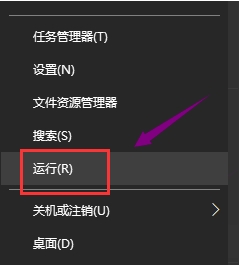
2.在运行中输入gpedit.msc后点击确定按钮,启动组策略
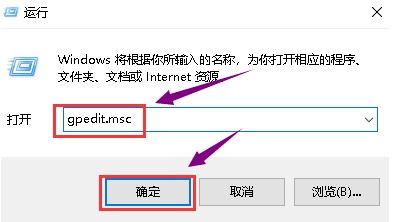
3.进入组策略编辑器,点击用户配置--管理模板进入
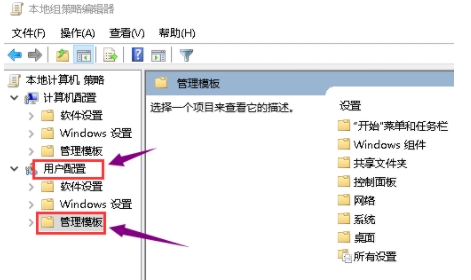
4.在管理模板右侧双击系统文件夹
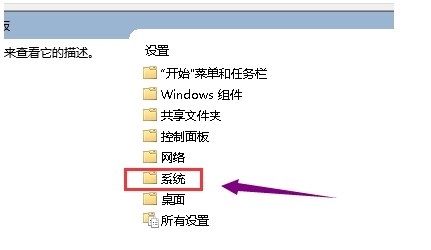
5.进入系统文件夹,双击驱动程序安装文件夹进入
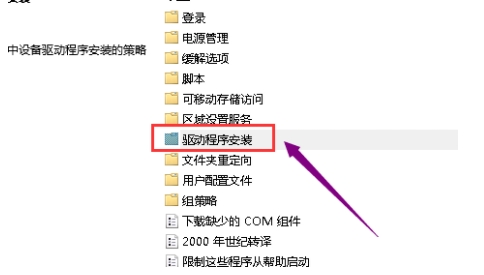
6.进入驱动程序安装文件夹双击设备驱动程序的代码签名这个文件
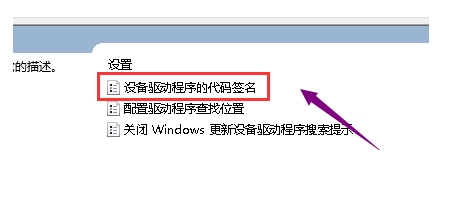
7.将配置改为已启动,同时检测到无签名驱动选择忽略,点击应用按钮
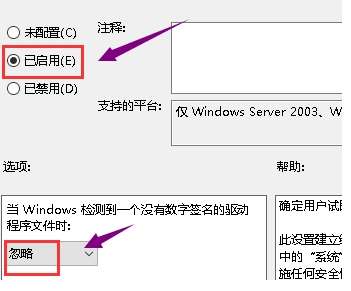
设置为忽略之后,就算检测到没有签名的驱动程序,也不会出现警告的提示了,也就可以正常安装驱动程序了。
1.在win10下右键点击开始按钮;
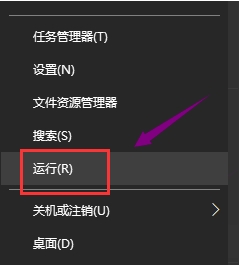
2.在运行中输入gpedit.msc后点击确定按钮,启动组策略
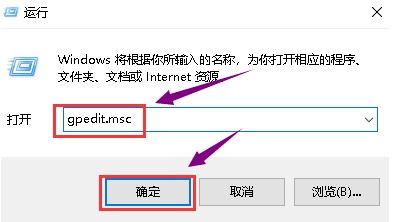
3.进入组策略编辑器,点击用户配置--管理模板进入
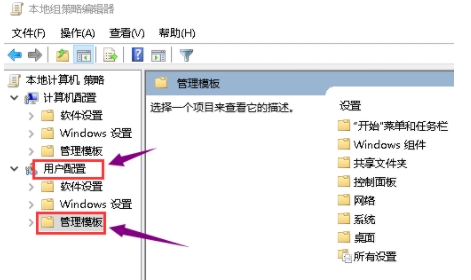
4.在管理模板右侧双击系统文件夹
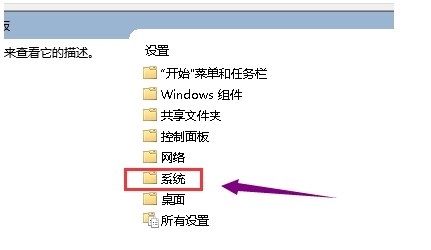
5.进入系统文件夹,双击驱动程序安装文件夹进入
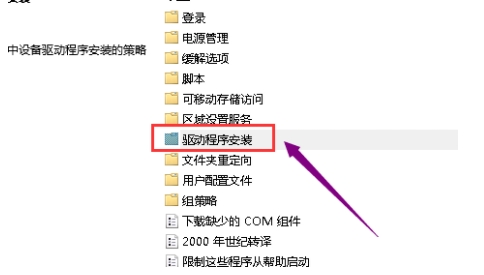
6.进入驱动程序安装文件夹双击设备驱动程序的代码签名这个文件
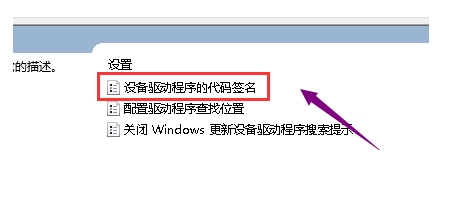
7.将配置改为已启动,同时检测到无签名驱动选择忽略,点击应用按钮
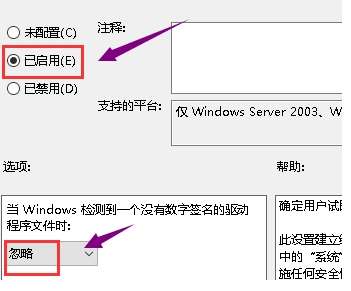
设置为忽略之后,就算检测到没有签名的驱动程序,也不会出现警告的提示了,也就可以正常安装驱动程序了。